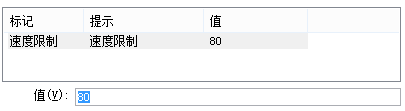1、我们来打开自己所使用的CAD软件,我使用的是2007版的

2、打开以后的操作界面都会有所不同,但是不会影响我们的操作,我的如图
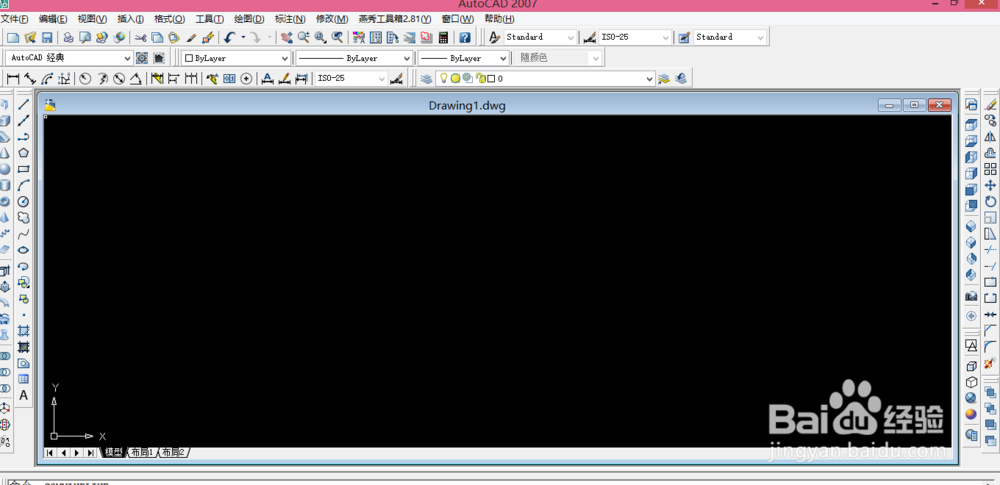
3、我们来找到菜单栏工具选项板窗口,使用快捷键操作起来更快,具体步骤如图所示,可以自己去尝试一下


4、我们再来找到左边一栏的第六个选项,木工选项,点开以后找到国际限速标志选项,具体步骤如图所示


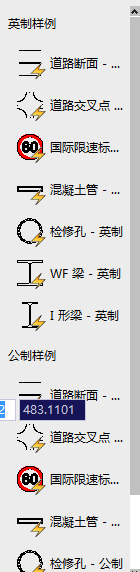

5、我们来指定一下插入点,选择好插入点以后只需点击鼠标左键,即可出现国际限速标志


6、我们可以在标志上点击鼠标左键,出现小箭头以后,我们就可以点击小箭头来修改标志,具体如图
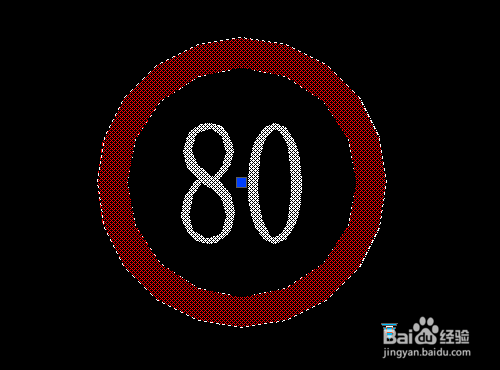

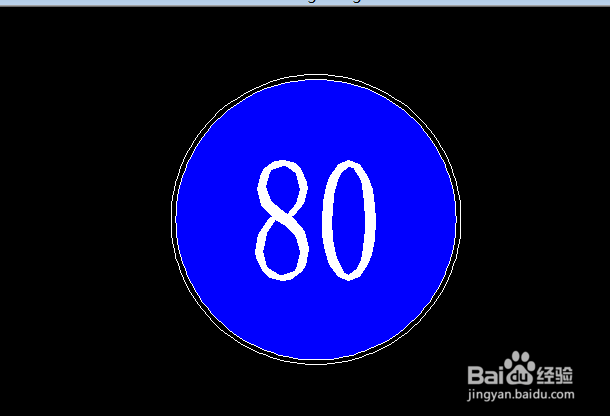
7、我们也可以双击左键标志,出现编辑界面以后可以修改数值